晟融个人PC版身份认证操作手册
- 格式:docx
- 大小:1.35 MB
- 文档页数:10

第三方系统用户操作手册一、操作流程图二、操作指引详细步骤说明1.账号注册操作说明:1、访问登录界面首页,点击链接”账号注册”,点击后会跳转到注册界面2、填写”项目信息注册”信息,点击下载申请模板,下载后填写并打印扫描。
,填写页面上项目注册信息,完成后点击”注册”按钮,然后等待审核结果。
注意:1)必填信息一定要填写。
有些属于关联信息,当值为”否”时可不用填写。
如:当是否已开工为”否”时,开工日期为非必填项,不用填写。
2)注册支持多次填报不同项目进行注册。
注册完成之后可以重新再填报另外项目信息进行注册。
3)点击注册后请观察是否有以下提示,有以下提示表示注册成功,请等待审核结果。
2.项目申请进度查询操作说明:1、输入手机号,点”获取验证码”,手机收到短信后输入手机验证码及要查询的项目名称信息,项目名称信息支持模糊查询。
2、点击”立即查询”,可以查询到申请注册项目的审核进度明细。
选中某一条记录,下方会有相应的反馈结果提示。
另外只要信息审核了,会以短信的信息通知用户审核的结果。
审核成功的话,平台会自动创建登录系统的账号及密码发送给用户;审核失败的话,平台会发送短信告知用户因为什么原因审核没有通过。
3.设备供应商分类操作指引以下内容根据是否有设备供应商、设备供应商类型区分上报数据的操作指引。
1)当设备供应商属于”中车”,采集人员、合同、培训记录、考勤、工资数据自动上报数据至正式环境。
2)当设备供应商属于”其他”,请参考以下文档调用数据接口,请先在测试环境用分配的测试设备账号及密码进行采集人员、合同、培训记录、考勤、工资数据上报数据联调,联调通过之后我们会分配正式环境设备账号及秘钥,请再次上报数据至正式环境。
深圳市建筑行业实名制和分帐制管理平3)当设备供应商属于”无”,请登录系统后点击菜单信息处理--供应商信息补充按钮完善信息。
我们会发送测试环境账号及密码给供应商联系人手机,进行测试环境联调,联调通过后,再按照接口文档描述进行数据的上报。
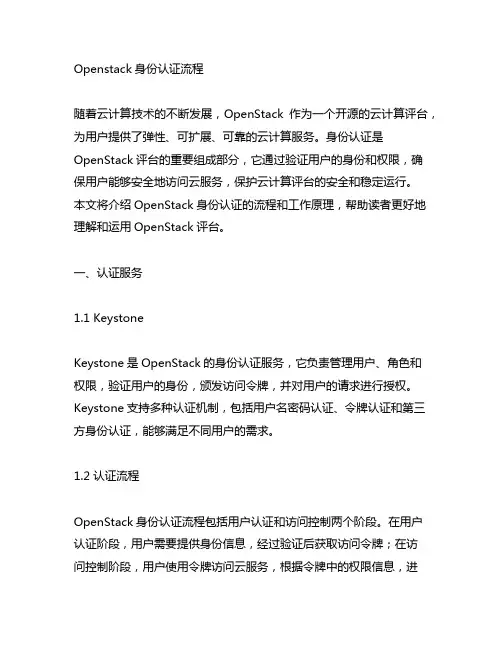
Openstack身份认证流程随着云计算技术的不断发展,OpenStack作为一个开源的云计算评台,为用户提供了弹性、可扩展、可靠的云计算服务。
身份认证是OpenStack评台的重要组成部分,它通过验证用户的身份和权限,确保用户能够安全地访问云服务,保护云计算评台的安全和稳定运行。
本文将介绍OpenStack身份认证的流程和工作原理,帮助读者更好地理解和运用OpenStack评台。
一、认证服务1.1 KeystoneKeystone是OpenStack的身份认证服务,它负责管理用户、角色和权限,验证用户的身份,颁发访问令牌,并对用户的请求进行授权。
Keystone支持多种认证机制,包括用户名密码认证、令牌认证和第三方身份认证,能够满足不同用户的需求。
1.2 认证流程OpenStack身份认证流程包括用户认证和访问控制两个阶段。
在用户认证阶段,用户需要提供身份信息,经过验证后获取访问令牌;在访问控制阶段,用户使用令牌访问云服务,根据令牌中的权限信息,进行访问控制。
二、认证流程详解2.1 用户认证用户认证是用户与OpenStack评台建立信任关系的第一步,用户需要提供自己的身份信息,通过验证后获取访问令牌,以便后续访问云服务。
1) 用户身份信息用户身份信息包括用户名和密码,用户通过提供正确的用户名和密码,证明自己的身份。
除了用户名和密码,用户还可以通过其他方式提供身份信息,例如证书、密钥等。
2) 身份验证用户提供身份信息后,Keystone会对用户的身份进行验证,根据用户提供的信息,判断用户是否合法。
如果用户身份验证通过,Keystone 会生成并颁发一个访问令牌给用户;否则,用户将无法访问云服务。
3) 访问令牌访问令牌是用户访问OpenStack云服务的凭证,用户在验证通过后会获得一个访问令牌,令牌中包含了用户的身份信息和权限信息。
用户在使用OpenStack的各项服务时,需要在请求中携带访问令牌,以证明自己的身份和权限。
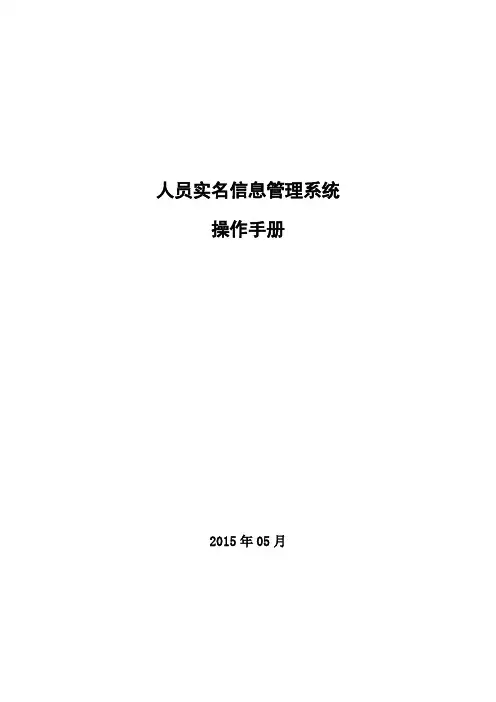
人员实名信息管理系统操作手册2015年05月目录1 系统环境 (1)1.1硬件 (1)1.2软件 (1)1.3互联网 (1)1.4IE7浏览器的设置 (1)1.5IE8-IE10浏览器的设置 (7)1.5.1 设置兼容模式 (7)1.5.2 浏览器设置 (7)2 录入信息操作 (14)3 阅读卡操作 (15)4 从业人员个人信息服务系统操作 (16)4.1修改密码 (17)4.2修改手机号码 (18)4.3上传近照 (19)5 企业聘用人员操作 (20)6 删除录入信息操作 (22)1系统环境1.1 硬件1.2 软件1.3 互联网注意:如果用户计算机上装有上网助手等拦截广告的软件,请先关闭该功能,否则系统将无法正常使用。
1.4 I E7浏览器的设置第一步:进入Internet选项。
首先打开空白的IE浏览器页面,点击【工具】->【Internet选项】。
第二步:删除Cookies :在上图中,点击“删除Cookies ”按钮,进入“删除Cookies ”对话框,点击“确定”进行删除。
第三步:删除文件:在【Internet选项】,点击“删除文件”按钮,进入“删除文件”对话框,选中“删除所有脱机内容”可选框,然后点击“确定”按钮。
第四步:设置:在【Internet选项】,点击“设置”按钮,进入“设置”对话框,选中“每次访问此页时检查”可选框,然后点击“确定”按钮。
第五步:受信任的站点:在【Internet选项】对话框中,选择【安全】选项卡,依次点击“受信任的站点”、“站点”,进入“站点”管理对话框。
第六步:添加可信站点:将http://110.249.221.6添加为可信站点,点击“添加”,最后关闭即可。
第七步:在所有上述步骤设置完成后,在【Internet选项】对话框中,点击确定完成设置。
第八步:在【Internet选项】->【安全】设置界面中点击“自定义级别”,在弹出的对话框中,按下图所示的进行设置:第九步:启用SmartScreen筛选器:在【internet选项】,点击“高级”标签页,将“启用SmartScreen筛选器”项设置为不选中状态,否则文件可能下载不成功,如下图:1.5 I E8-IE10浏览器的设置1.5.1设置兼容模式如果您的浏览器使用IE8.0-IE10,请设置为兼容模式。

目录1.引言 (3)1.1. 目的 (3)1.2. 项目背景 (3)1.3. 术语 (3)1.4. 参考资料 (4)2.产品概述(可选) (4)3.软件概述 (4)3.1. 功能................................................................................................. 错误!未定义书签。
3.2. 性能(可选)................................................................................. 错误!未定义书签。
4.运行环境 (5)4.1. 服务器端 (5)4.2. 用户端 (6)4.3. 网络结构图 (6)5.操作流程(可选) (7)5.1. 操作规范 (7)5.2. 日常操作流程 (8)5.3. 主要业务操作流程 (10)6.使用说明 (11)6.1. 功能点名称..................................................................................... 错误!未定义书签。
6.2. 功能点名称..................................................................................... 错误!未定义书签。
6.3. 求助查询......................................................................................... 错误!未定义书签。
7.维护说明(可选) (52)产品概述启明考生身份认证系统采用指纹识别和身份证比对相结合的方式对考生的身份进行认证。
在考生报名时,统一采集指纹、照片、身份证三大方面的信息,考生仍然凭借准考证、身份证参加考试,进入考场或试室时无法验证指纹的考生使用异常通道参加考试。
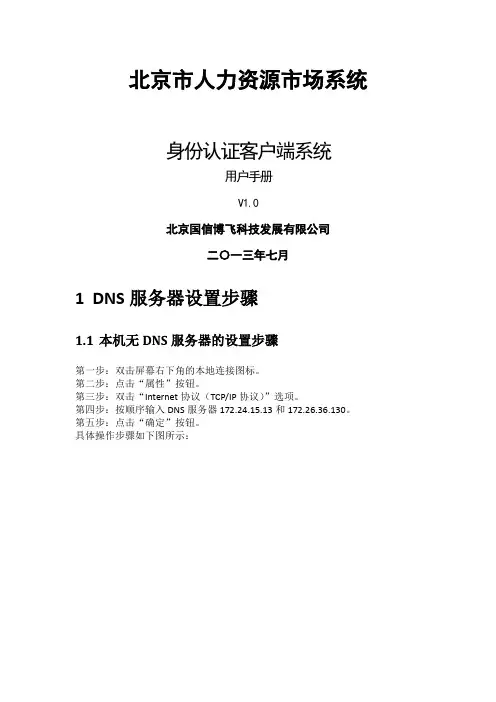
北京市人力资源市场系统身份认证客户端系统用户手册V1.0北京国信博飞科技发展有限公司二〇一三年七月1DNS服务器设置步骤1.1本机无DNS服务器的设置步骤第一步:双击屏幕右下角的本地连接图标。
第二步:点击“属性”按钮。
第三步:双击“Internet协议(TCP/IP协议)”选项。
第四步:按顺序输入DNS服务器172.24.15.13和172.26.36.130。
第五步:点击“确定”按钮。
具体操作步骤如下图所示:1.2本机有其他DNS服务器的设置步骤第一步:双击本地连接图标。
第二步:点击“属性”。
第三步:双击“Internet协议(TCP/IP协议)”选项。
第四步:点击“高级”。
第五步:点击“DNS”选项卡。
第六步:点击“添加”。
第七步:输入“172.24.15.13”。
第八步:点击“添加”。
具体操作步骤如下图所示:第九步:点击“添加”。
第十步:输入“172.26.36.130”。
第十一步:点击“添加”。
具体操作步骤如下图所示:第十二步:选中原有的DNS服务器地址。
第十三步:点击向下绿色箭头,将选中的DNS服务器地址移动到最底部。
第十四步:点击“确定”。
具体操作步骤如下图所示:第十五步:点击“确定”。
具体操作步骤如下图所示:第十六步:点击“确定”。
具体操作步骤如下图所示:第十七步:点击“支持”选项卡。
第十八步:点击“修复”。
第十九步:点击“关闭”。
第二十步:点击“关闭”。
具体操作步骤如下图所示:1.3修改DNS服务的启动类型第一步:鼠标“右键”点击“我的电脑”。
第二步:点击“管理”。
具体操作步骤如下图所示:第三步:双击“服务和应用程序”。
第四步:双击“服务”。
第五步:双击“DNS Client ”服务。
第六步:将启动类型选为“禁用”。
第七步:点击“应用”。
第八步:点击“确定”。
具体操作步骤如下图所示:2安装新版身份认证客户端软件注意事项:1.在进行客户端安装前建议您屏蔽计算机的杀毒软件和防护以确保安装的步骤正确进行。
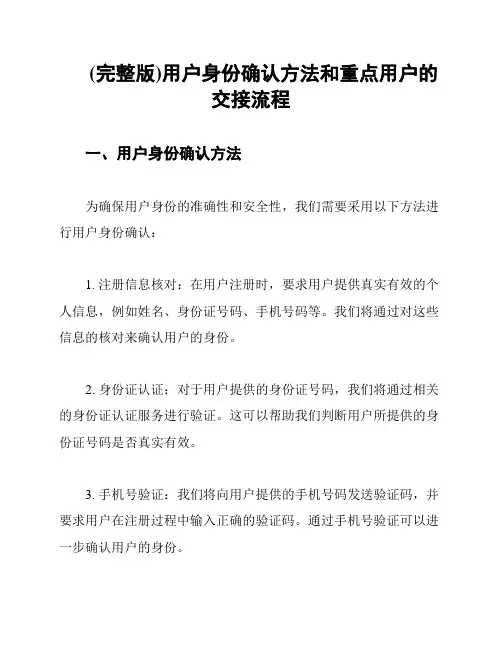
(完整版)用户身份确认方法和重点用户的交接流程一、用户身份确认方法为确保用户身份的准确性和安全性,我们需要采用以下方法进行用户身份确认:1. 注册信息核对:在用户注册时,要求用户提供真实有效的个人信息,例如姓名、身份证号码、手机号码等。
我们将通过对这些信息的核对来确认用户的身份。
2. 身份证认证:对于用户提供的身份证号码,我们将通过相关的身份证认证服务进行验证。
这可以帮助我们判断用户所提供的身份证号码是否真实有效。
3. 手机号验证:我们将向用户提供的手机号码发送验证码,并要求用户在注册过程中输入正确的验证码。
通过手机号验证可以进一步确认用户的身份。
4. 实名认证:为一些重要的用户身份,我们将要求进行实名认证,例如银行账户、律师事务所等。
通过实名认证,我们可以更加确信用户的身份。
在用户身份确认过程中,我们将严格保护用户的隐私信息,确保不会被泄露或滥用。
二、重点用户的交接流程对于一些重点用户,为了确保服务的连续性和顺利交接,我们将执行以下交接流程:1. 客户经理沟通:在交接前,原客户经理与接手客户经理将进行沟通,了解用户的具体需求和特点,并将相关信息进行详细记录。
2. 交接会议:在交接过程中,将组织交接会议,由原客户经理和接手客户经理共同参与。
在会议中,双方将就用户的情况、需求和交接计划进行详细讨论和确认。
3. 文件整理:原客户经理将相关的用户文件、合同、协议等资料整理归档,确保接手客户经理可以轻松获取相关信息。
4. 员工培训:对于接手客户经理,我们将提供相应培训,确保其理解用户需求,并与用户建立良好的工作关系。
培训内容可以包括产品知识、服务流程等。
5. 过渡期支持:在用户交接期间,原客户经理将提供适当的支持,帮助接手客户经理尽快适应新的工作环境,有效管理用户需求。
通过以上交接流程,我们将确保用户的利益得到最大程度的保障,同时保证服务的连续性和质量。
以上就是用户身份确认方法和重点用户的交接流程的完整版内容。
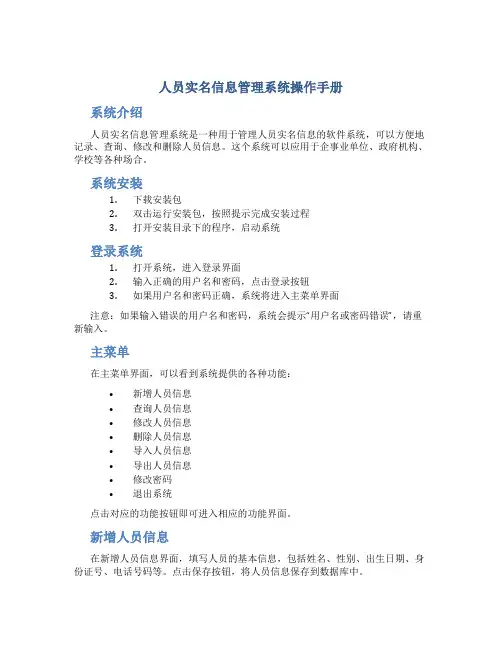
人员实名信息管理系统操作手册系统介绍人员实名信息管理系统是一种用于管理人员实名信息的软件系统,可以方便地记录、查询、修改和删除人员信息。
这个系统可以应用于企事业单位、政府机构、学校等各种场合。
系统安装1.下载安装包2.双击运行安装包,按照提示完成安装过程3.打开安装目录下的程序,启动系统登录系统1.打开系统,进入登录界面2.输入正确的用户名和密码,点击登录按钮3.如果用户名和密码正确,系统将进入主菜单界面注意:如果输入错误的用户名和密码,系统会提示“用户名或密码错误”,请重新输入。
主菜单在主菜单界面,可以看到系统提供的各种功能:•新增人员信息•查询人员信息•修改人员信息•删除人员信息•导入人员信息•导出人员信息•修改密码•退出系统点击对应的功能按钮即可进入相应的功能界面。
新增人员信息在新增人员信息界面,填写人员的基本信息,包括姓名、性别、出生日期、身份证号、电话号码等。
点击保存按钮,将人员信息保存到数据库中。
注意:身份证号和电话号码是唯一的,如果输入的身份证号或电话号码已存在,系统会提示“身份证号或电话号码已存在,请重新输入”。
查询人员信息在查询人员信息界面,可以根据不同的条件查询人员信息。
可以按照姓名、身份证号、电话号码、性别、出生日期等条件进行查询。
查询结果将显示在界面上。
修改人员信息在修改人员信息界面,可以对已经存在的人员信息进行修改。
可以修改人员的基本信息,包括姓名、性别、出生日期、身份证号、电话号码等。
修改后点击保存按钮,将人员信息保存到数据库中。
删除人员信息在删除人员信息界面,可以删除已经存在的人员信息。
可以根据姓名、身份证号、电话号码等条件进行删除。
删除时系统会提示确认操作,确认删除后,人员信息将从数据库中删除。
导入人员信息在导入人员信息界面,可以将已经存在的人员信息导入到系统中。
可以通过Excel等软件制作好模板,按照模板格式填写人员信息,然后将模板导入到系统中。
系统会自动解析模板,将人员信息保存到数据库中。
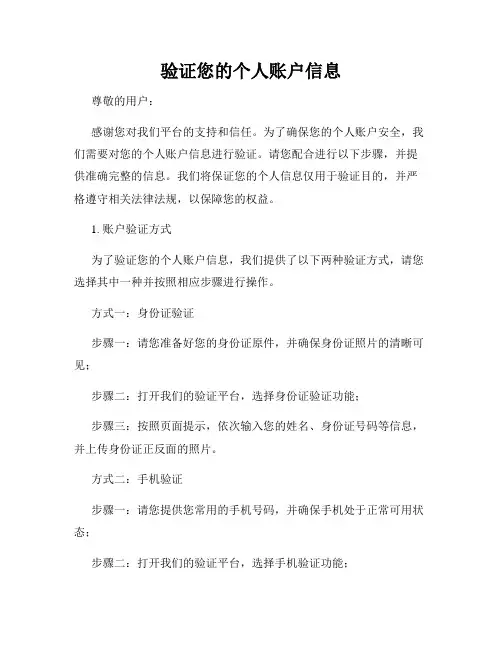
验证您的个人账户信息尊敬的用户:感谢您对我们平台的支持和信任。
为了确保您的个人账户安全,我们需要对您的个人账户信息进行验证。
请您配合进行以下步骤,并提供准确完整的信息。
我们将保证您的个人信息仅用于验证目的,并严格遵守相关法律法规,以保障您的权益。
1. 账户验证方式为了验证您的个人账户信息,我们提供了以下两种验证方式,请您选择其中一种并按照相应步骤进行操作。
方式一:身份证验证步骤一:请您准备好您的身份证原件,并确保身份证照片的清晰可见;步骤二:打开我们的验证平台,选择身份证验证功能;步骤三:按照页面提示,依次输入您的姓名、身份证号码等信息,并上传身份证正反面的照片。
方式二:手机验证步骤一:请您提供您常用的手机号码,并确保手机处于正常可用状态;步骤二:打开我们的验证平台,选择手机验证功能;步骤三:按照页面提示,输入您的手机号码,并获取短信验证码;步骤四:输入短信验证码,完成验证流程。
2. 信息保密及合规为了保护您的个人账户信息安全,我们郑重承诺:a. 我们会严格按照相关法律法规的要求,保护您的个人账户信息的安全性和机密性;b. 我们不会将您的个人账户信息用于任何非法用途,也不会未经您的授权向任何第三方提供;c. 我们已经采取一系列安全措施来保障您的个人账户信息的安全,包括但不限于加密传输、访问限制、数据备份等;d. 请您注意保管好个人账户的信息,不要将账户及相关密码泄露给他人,以免造成不必要的损失。
3. 完成验证完成验证后,我们会及时审核您的个人账户信息,并在纳入我们的系统后向您反馈结果。
感谢您的耐心配合与支持。
如有任何疑问或需要帮助,请随时联系我们的客服中心,我们将竭诚为您服务。
再次感谢您的支持与理解。
祝您使用愉快!此致敬礼!。
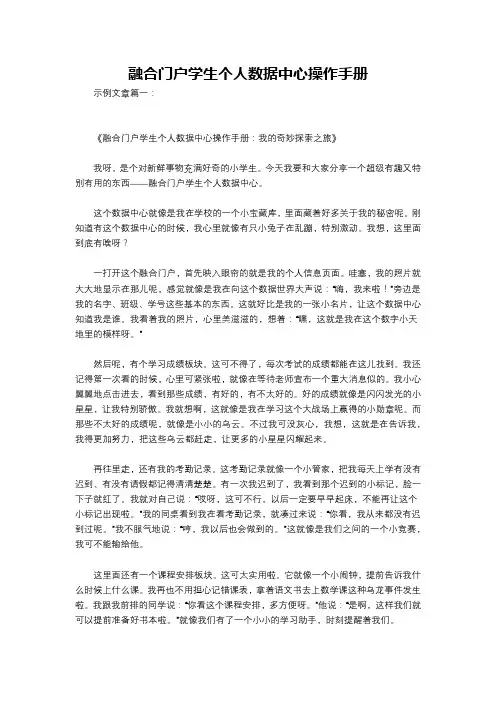
融合门户学生个人数据中心操作手册示例文章篇一:《融合门户学生个人数据中心操作手册:我的奇妙探索之旅》我呀,是个对新鲜事物充满好奇的小学生。
今天我要和大家分享一个超级有趣又特别有用的东西——融合门户学生个人数据中心。
这个数据中心就像是我在学校的一个小宝藏库,里面藏着好多关于我的秘密呢。
刚知道有这个数据中心的时候,我心里就像有只小兔子在乱蹦,特别激动。
我想,这里面到底有啥呀?一打开这个融合门户,首先映入眼帘的就是我的个人信息页面。
哇塞,我的照片就大大地显示在那儿呢,感觉就像是我在向这个数据世界大声说:“嗨,我来啦!”旁边是我的名字、班级、学号这些基本的东西。
这就好比是我的一张小名片,让这个数据中心知道我是谁。
我看着我的照片,心里美滋滋的,想着:“嘿,这就是我在这个数字小天地里的模样呀。
”然后呢,有个学习成绩板块。
这可不得了,每次考试的成绩都能在这儿找到。
我还记得第一次看的时候,心里可紧张啦,就像在等待老师宣布一个重大消息似的。
我小心翼翼地点击进去,看到那些成绩,有好的,有不太好的。
好的成绩就像是闪闪发光的小星星,让我特别骄傲。
我就想啊,这就像是我在学习这个大战场上赢得的小勋章呢。
而那些不太好的成绩呢,就像是小小的乌云。
不过我可没灰心,我想,这就是在告诉我,我得更加努力,把这些乌云都赶走,让更多的小星星闪耀起来。
再往里走,还有我的考勤记录。
这考勤记录就像一个小管家,把我每天上学有没有迟到、有没有请假都记得清清楚楚。
有一次我迟到了,我看到那个迟到的小标记,脸一下子就红了。
我就对自己说:“哎呀,这可不行,以后一定要早早起床,不能再让这个小标记出现啦。
”我的同桌看到我在看考勤记录,就凑过来说:“你看,我从来都没有迟到过呢。
”我不服气地说:“哼,我以后也会做到的。
”这就像是我们之间的一个小竞赛,我可不能输给他。
这里面还有一个课程安排板块。
这可太实用啦。
它就像一个小闹钟,提前告诉我什么时候上什么课。
我再也不用担心记错课表,拿着语文书去上数学课这种乌龙事件发生啦。
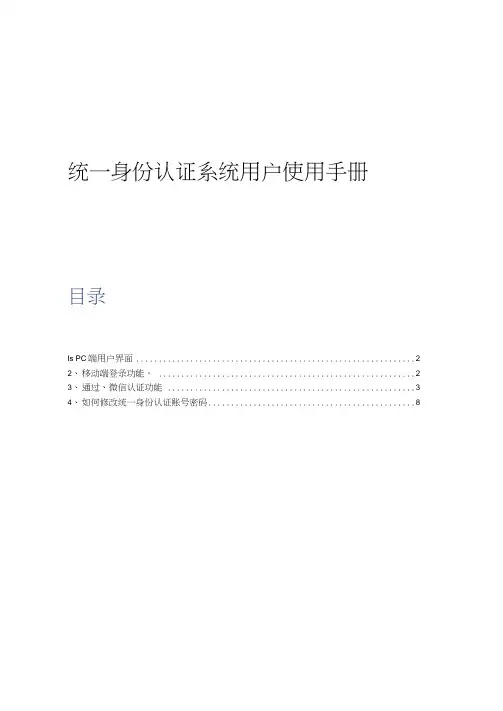
统一身份认证系统用户使用手册目录Is PC端用户界面 (2)2、移动端登录功能。
(2)3、通过、微信认证功能 (3)4、如何修改统一身份认证账号密码 (8)5、如果一位老师或同学有多个合法账号,怎么办? (8)lx PC端用户界面:1i卜归八’仁字统一身份认证NORTHWEST HM1VEKSITY统一身份认证登录界面2、移动端登录功能。
使用HTML5技术,使得移动端登录界而可自适应屏幕大小。
© 1S9 113:56f4返回 统一身份认证统一身份认证您还可以使用以下方式登录3^通过、微信认证功能认证平台提供.微信联合认证功能,即或微信用户经与统一身份 认证账号捆绑后,只要用户计算机己经登录了捆绑的或通过手机微信 二O 腾讯QQNORTHWEST UNBERSITY动态码登录维码扫描,即可自动完成学校数字校园的统一身份认证功能。
登录新版统一身份认证系统后,点击“账号绑定”按钮。
出现下而的界面:(1)与统一身份认证账号绑定点击“腾信”同行的“绑定账号”按钮,用手机版扫描二维码或者点击头像即可授权与统一身份认证绑定。
(2)微信与统一身份认证账号绑定(功能即将上线)。
与与统一身份认证账号类似。
3、首次登录需要完善个人信息首次登录新平台时,需要捆绑电子邮箱、个人手机号码信息,以便于师生用户在忘记密码的时候,通过回答电子邮箱或手机验证码方式重置密码。
完善资料■>基本信息生日:1972-09-28 舖•耳三-匸于二亍― 3»fiA«SSI1097 0绰定■三§:刃定怎花如氐年主空用筑 #汀认丄妙孝必解曲他;禎轴邮®2 an可冊卸箝作论用户名登录绑定■手机争^4/1 号:•走手机直即可CS辞机号作为用F登逗(1)绑定邮箱:点击与邮箱输入文木框同一行的绑定按钮完善资料4基本信息醛 * 请境的貞天生日.tiR»aZ.1g5X 1997-07^)1 踊箱: 綁定fl 液后.即可使朋竿惟为用户名鎰 绑定 ■钟帘网号: 绑定刊卮80可離手叽寻作为用户名登录保T7在弹出的“邮箱绑定”对话框中输入您的邮箱,并点击获取验 证码绑走 打开您的邮箱,把系统给您发送的6位数字验证码输入到界面 的“验证码”后面的文本框,然后点击绑定。
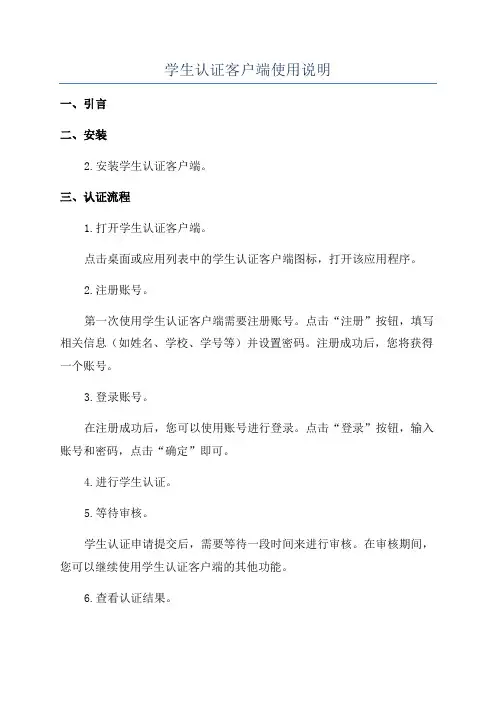
学生认证客户端使用说明一、引言二、安装2.安装学生认证客户端。
三、认证流程1.打开学生认证客户端。
点击桌面或应用列表中的学生认证客户端图标,打开该应用程序。
2.注册账号。
第一次使用学生认证客户端需要注册账号。
点击“注册”按钮,填写相关信息(如姓名、学校、学号等)并设置密码。
注册成功后,您将获得一个账号。
3.登录账号。
在注册成功后,您可以使用账号进行登录。
点击“登录”按钮,输入账号和密码,点击“确定”即可。
4.进行学生认证。
5.等待审核。
学生认证申请提交后,需要等待一段时间来进行审核。
在审核期间,您可以继续使用学生认证客户端的其他功能。
6.查看认证结果。
审核结果将会以消息或邮件的形式通知您,您也可以在学生认证客户端中查看认证结果。
在认证结果页面中,您可以查看自己的认证状态以及相关信息。
四、使用注意事项1.保护个人隐私。
在填写个人信息时,请谨慎选择填写的内容。
不要在学生认证客户端中输入银行账号、密码等敏感个人信息。
2.提供准确信息。
在填写学生认证申请时,请务必提供真实、准确的信息。
如果信息不准确或虚假,可能会导致认证失败或其他不良后果。
3.遵守相关规定。
在使用学生认证客户端时,应遵守相关法律法规以及学校的规定。
不要使用该客户端进行非法活动或违反规定的行为。
4.及时更新客户端。
由于学生认证客户端可能会有新的功能或修复已知问题的更新版本,建议您及时更新客户端,以获得更好的使用体验。
五、结语本文对学生认证客户端的安装和使用进行了详细介绍,并强调了使用注意事项。
使用该客户端可以方便学生进行学生认证,也希望用户能够通过良好的使用习惯和遵守相关规定,确保使用的安全与准确性。
统一认证授权平台用户使用手册微软(中国)有限公司顾问咨询部2021年4月实用文档目录1. 登陆管理 (5)1.1 用户登陆 (5)1.2 用户注销 (5)2. 组织机构管理 (7)2.1 公共系统 (7)2.1.1 机构管理 (7)2.1.2 机构查询 (13)2.1.3 用户查询 (14)2.2 运营流程再造项目 (15)2.2.1 机构管理 (15)2.2.2 机构查询 (26)2.2.3 用户组查询 (27)2.2.4 用户查询 (28)3. 权限管理 (30)3.1 运营流程再造项目 (30)3.1.1 角色管理 (30)实用文档3.1.2 角色组管理 (38)3.1.3 前端功能管理 (43)3.1.4 角色查询 (45)3.1.5 任务查询 (46)4. 自授权管理 (48)4.1 公共系统 (48)4.1.1 角色管理 (48)4.1.2 角色组管理 (49)4.1.3 任务管理 (50)4.1.4 前端功能管理 (52)4.1.5 数据权限管理 (53)4.1.6 角色查询 (54)4.1.7 任务查询 (55)5. 审批管理 (57)5.1 审批管理 (57)5.1.1 待审批工作项 (57)5.1.2 已提交工作项 (58)6. 系统管理 (60)实用文档6.1 日志管理 (60)6.1.1 登陆日志 (60)6.1.2 操作日志 (61)6.2 密码管理 (62)6.2.1 重置密码 (62)实用文档1.登陆管理1.1用户登陆交易定义:用户在进入用户管理平台之前必须进行身份验证,以便确定在本系统中的操作权限。
界面描述:1.2用户注销交易定义:点击注销按钮,退出登陆。
界面描述:实用文档实用文档2.组织机构管理2.1公共系统在系统中只有一个公共系统存在,由树状关系表示整个机构之间的隶属关系2.1.1机构管理菜单项:组织机构管理-》公共系统-》机构管理交易定义:该功能用来查看、新增或修改、删除实体机构,为实体机构添加删除下级机构或用户。
第二代居民身份证核验软件使用说明书北京中盾安全技术开发公司2006年04月第二代居民身份证核验软件使用手册版本1.1.0出版日期2006年04月著作权注意事项本书版权为北京中盾安全技术开发公司和其设计开发单位公安部第一研究所共同所有。
未经北京中盾安全技术开发公司和公安部第一研究所书面同意,任何公司、单位或个人,不得用任何手段复制本手册的部分或全部内容。
对印刷错误的更正,所述信息谬误的勘误,以及产品的改进,均由北京中盾安全技术开发公司和公安部第一研究所随时作出解释,恕不预先通知,修正内容将编入再版说明书中。
商标所有在本手册使用的商标为该商标所有人的资产。
联系方式北京中盾安全技术开发公司地址:北京市海淀区首体南路1号邮编:100044电话:************,88513407,88513320(销售)************,88513557(售后服务)************,88513509(技术支持)8008105680(投诉电话)北京中盾安全技术开发公司一.系统安装将随机光盘放入PC机的光驱,运行光盘“第二代居民身份证核验软件”文件夹下的“setup.exe”,画面显示如图1-1所示。
图1-1点击“下一步”按钮,显示图1-2如示。
图1-2默认的安装路径是c:\program files,若不想更改目录,点击“下一步”按钮进入图1-4界面。
否则修改安装目录,点击“浏览”按钮,进入图1-3所示界面。
图1-3选择安装路径后,点击“确定”按钮返回到图1-2界面。
点击“下一步”按钮,进入图1-4界面。
图1-4点击“下一步”按钮,系统正在安装,直到显示图1-5所示时点击“完成”按钮系统安装完毕。
图1-5二.启动当软件正常安装完成,在桌面双击”第二代身份证核验软件”快捷方式、或点击开始菜单中——>程序——>第二代身份证核验软件——>”第二代身份证核验软件”进入程序的读卡界面,如图2-1所示。
社会保险企业服务平台操作手册(廊坊)河北晟融数据股份有限公司2016年08月目录目录 (I)一、用前必读 (1)1.1使用前准备 (1)1.2系统统一设定及使用常见问题 (1)二、系统注册与登录 (2)2.1系统注册 (2)2.1.1 操作步骤 (3)2.1.2 注意事项 (3)2.2系统登录 (4)2.2.1 操作步骤 (4)2.2.2 注意事项 (5)2.3系统主页面 (5)三、人员管理 (6)3.1人员新增 (6)3.1.1 操作流程 (7)3.1.2 操作步骤 (7)3.1.3 注意事项 (8)3.2人员减少 (9)3.2.1 操作流程 (9)3.2.2 操作步骤 (10)3.2.3 注意事项 (10)3.3人员批量新增 (11)3.3.1 操作流程 (11)3.3.2 操作步骤 (12)3.3.3 注意事项 (12)3.4人员批量减少 (13)3.4.1 操作流程 (13)3.4.2 操作步骤 (14)3.4.3 注意事项 (14)四、缴费申报 (15)4.1操作流程 (15)4.2操作步骤 (16)4.3注意事项 (16)五、统计查询 (17)一、用前必读1.1 使用前准备1、由于IE浏览器对部分技术支持效果太差,强烈建议使用以下浏览器以提高体验效果:QQ、360、chrome、火狐等非IE内核浏览器,并将浏览模式设置为极速模式,设置浏览器浏览模式为极速模式的方法如下:图1-1浏览器改成极速模式2、打印单据表需要下载并安装PDF阅读器(AdbeRdr11000_zh_CN11.0.0.3 79.exe),可在群共享文件中下载安装。
3、如果您想使用IE浏览器,需要先升级到IE8或以上版本。
可在微软官网下载安装文件(IE8-WindowsXP-KB2416400-x86-CHS.exe)。
然后下载系统登录页面的IE补丁,解压后执行。
执行时会有一个提示,点击确定即可。
1.2 系统统一设定及使用常见问题1、系统页面布局统一,每个页面分为上下两部分,上半部分基本为输入框形式,需要单位填写内容并保存;下半部分是列表信息展现,需要单位确认信息并提交。
银行柜员身份指纹认证系统业务操作规程引言随着科技的发展和安全需求的提升,银行柜员身份指纹认证系统已成为银行业务操作的重要组成部分。
本操作规程旨在规范银行柜员在使用指纹认证系统时的行为,确保业务操作的安全性和准确性。
第一章:系统概述1.1 系统功能身份验证:通过指纹比对确认柜员身份。
权限管理:根据柜员身份分配相应的操作权限。
操作记录:记录柜员的操作行为和时间。
1.2 系统组成指纹采集器:用于采集柜员的指纹信息。
身份认证服务器:存储柜员指纹信息并进行比对。
业务操作终端:柜员进行业务操作的界面。
第二章:系统操作流程2.1 系统启动启动身份认证服务器和业务操作终端。
检查系统状态,确保系统正常运行。
2.2 指纹采集柜员将手指放置在指纹采集器上。
系统采集指纹信息并进行初步识别。
2.3 身份验证系统将采集到的指纹与数据库中的信息进行比对。
比对成功后,系统提示身份验证通过。
2.4 权限分配根据柜员的身份信息,系统自动分配相应的操作权限。
柜员只能在权限范围内进行业务操作。
2.5 业务操作柜员在业务操作终端上进行业务操作。
系统记录柜员的操作行为和时间。
2.6 系统退出柜员完成业务操作后,应正常退出系统。
系统记录柜员的退出时间和操作日志。
第三章:系统维护与管理3.1 系统维护定期对系统进行维护和升级。
检查系统硬件和软件的运行状态。
3.2 数据管理定期备份柜员指纹信息和操作日志。
确保数据的安全性和完整性。
3.3 安全管理制定严格的安全管理制度。
对系统访问进行严格控制,防止未授权访问。
3.4 故障处理建立故障快速响应机制。
及时处理系统故障,确保业务连续性。
第四章:操作规范与注意事项4.1 操作规范柜员应按照规定的流程进行操作。
柜员应妥善保管个人指纹信息,不得泄露。
4.2 注意事项柜员在操作过程中应注意个人隐私保护。
柜员应定期更新指纹信息,确保系统的准确性。
4.3 应急处理柜员在遇到系统故障时,应立即报告并采取应急措施。
柜员应熟悉应急操作流程,确保业务不受影响。
实名制操作流程Real-name authentication process is an essential procedure carried out by organizations to verify the identity of individuals. 实名认证流程是组织进行的一项重要程序,用于验证个人身份。
It involves collecting and verifying personal information to ensure that the individual is who they claim to be. 这涉及收集和验证个人信息,以确保个人是其所声称的人。
The process may vary depending on the platform or organization implementing it, but the general steps usually include providing identification documents, submitting personal details, and undergoing verification procedures. 流程可能会因实施的平台或组织而有所不同,但一般步骤通常包括提供身份证明文件、提交个人资料以及进行验证程序。
For online platforms, real-name authentication is crucial for enhancing security measures and preventing fraudulent activities. 对于在线平台,实名认证对于加强安全措施和防止欺诈行为至关重要。
By confirming the identity of users, platforms can effectively track and monitor user activities, making it easier to detect and address any suspicious behavior. 通过确认用户的身份,平台可以有效跟踪和监控用户活动,更容易检测和处理任何可疑行为。
登记注册身份验证流程
首先,登记注册身份验证流程的核心目的在于确认用户的真实
身份信息,防止虚假注册和不法分子的恶意攻击。
因此,正确的身
份验证流程应该包括以下几个基本步骤:
1. 用户信息收集,用户在进行注册时,需要填写个人基本信息,包括姓名、身份证号码、联系方式等。
这些信息将作为身份验证的
基础数据,必须准确无误。
2. 身份信息核验,平台或机构需要通过各种方式对用户提供的
身份信息进行核验,确保信息的真实性和有效性。
通常情况下,会
通过公安部门或其他权威机构的数据库进行核实。
3. 身份证件上传,部分平台会要求用户上传身份证件的扫描件
或照片,以便进行进一步的比对验证。
这一步骤可以有效避免用户
使用虚假身份信息进行注册。
4. 实名认证,一些平台还会要求用户进行实名认证,通过银行卡、手机运营商等渠道对用户的真实身份进行确认,提高身份验证
的准确性和安全性。
5. 联系方式验证,除了身份信息外,平台还会对用户的联系方式进行验证,以确保用户可以接收到相关的账号信息和安全提示。
综上所述,登记注册身份验证流程的建设需要综合运用各种技术手段和数据资源,确保用户的个人信息安全和账号的真实性。
同时,平台和机构需要不断优化和完善身份验证流程,提高用户体验的同时,保障用户信息的安全。
只有这样,才能有效防范各种网络安全风险,保障用户的合法权益。
晟融个人PC版身份认证操作手册
河北晟融数据股份有限公司
目录
1前言 .......................................................... 错误!未定义书签。
2认证时间 .................................................. 错误!未定义书签。
3认证方式 .................................................. 错误!未定义书签。
4自主认证 .................................................. 错误!未定义书签。
4.1通过手机APP认证.................................... 错误!未定义书签。
4.2通过电脑认证 ........................................... 错误!未定义书签。
4.3电脑认证注意事项 ................................... 错误!未定义书签。
1前言
为方便广大离退休、供养、工伤、工伤遗属等人员按时足额领取定期相关待遇,在完成信息采集后,您需每年按照当地社保经办机构的通知进行认证,即可连续按月领取相关待遇。
2认证时间
具体认证时间请以当地社保经办机构通知为准,尽量在认证期内完成认证工作,避免因认证不及时造成待遇停发。
3认证方式
可采取自主认证、经办机构窗口认证两种认证方式。
4自主认证
4.1通过手机APP认证
推荐使用手机APP进行认证,此种方式简单快捷,且不需要额外的设备辅助,不受限于设备和地点。
手机扫描下方二维码,即可下载个人认证APP,APP内附详细帮助,可参考。
图 4-1 个人认证APP二维码
4.2通过电脑认证
电脑认证需要一台能上网的电脑,一个高清摄像头,具体操作步骤如下:(1)打开网址:,进入系统登录页面。
图4-2 系统登录页面
(2)输入身份证号和验证码,点击【登录】。
图4-3 登录
(3)第一次使用系统时,需安装控件,阅读安装步骤,点击【下载】。
图4-4 下载控件
弹出控件下载提示后,点击运行按钮。
图4-5 运行插件
按照提示,完成控件安装。
图4-6 安装插件刷新网页,在弹出对话框中点击“允许”按钮。
图4-7 允许允许(4)点击【开始比对】,开始进行认证。
图4-8 开始比对
(5)将脸部正对摄像头,置于取景框内,进行面部识别。
若光线不符,请根据文字提示调整光线。
图4-9 面部识别
(6)根据语音提示及上方的示范在规定时间内做相应的动作。
图4-10 做动作
(7)上传采集信息后,系统会自动识别并告知认证结果,有三种认证结果:认证成功:提示下次认证期;
图4-11 认证成功
认证失败:可以点击【再次认证】重新认证;
图4-12 认证失败
申诉:认证失败2次,系统会终止您继续认证,并自动向当地社保经办机构提起
申诉,此时,您须等待工作人员审核,此时可联系当地经办机构或者等待10个工作日后登陆认证网址查询审核进度。
图4-13 自动申诉
4.3电脑认证注意事项
(1)在认证期内,各经办机构都将开放窗口进行认证工作,如果不方便自主认证,可以选择去经办机构办理。
具体办理地点、办理时间请关注当地社保局通知。
(2)认证时,不要戴墨镜,不要让帽子、眼镜、头发等其他饰物遮住额头及眼睛。
(3)认证时,请及时按照系统要求做动作,以免超时。
(4)登录电脑端认证时,提示“您当前信息未采集,请联系当地社保局进行采集”,说明您之前没有进行脸部信息采集,一般需要到退休所在地社保局窗口进行办理。
如您在外地,请您咨询当地社保局如何办理。
(5)登录电脑端认证时,提示“您本期已认证成功”,说明您本次已成功认证,无需再操作。
(6)登录电脑端认证时,提示“您的申诉正在审核中,请联系当地社保局”,说明您的申诉目前正处于审核中,请耐心等待工作人员的审核。
(7)登录电脑端认证时,提示“您的申诉审核未通过,请去当地社保大厅办理”,说明说明您的申诉已经被拒绝,需到当地社保经办机构办理认证。
(8)登录电脑端认证时,提示“您的信息正在审核中,请联系当地社保局”,说明您采集的信息还处于审核中,请耐心等待工作人员的审核,审核通过视为本期认证
成功。
(9)点击【开始比对】,提示“没有可用的摄像头”,出现此种情况,可能是因为没有连接外部摄像头或者USB接口未插好,请连接摄像头或者重新插拔下摄像头。
图4-14 没有可用的摄像头。